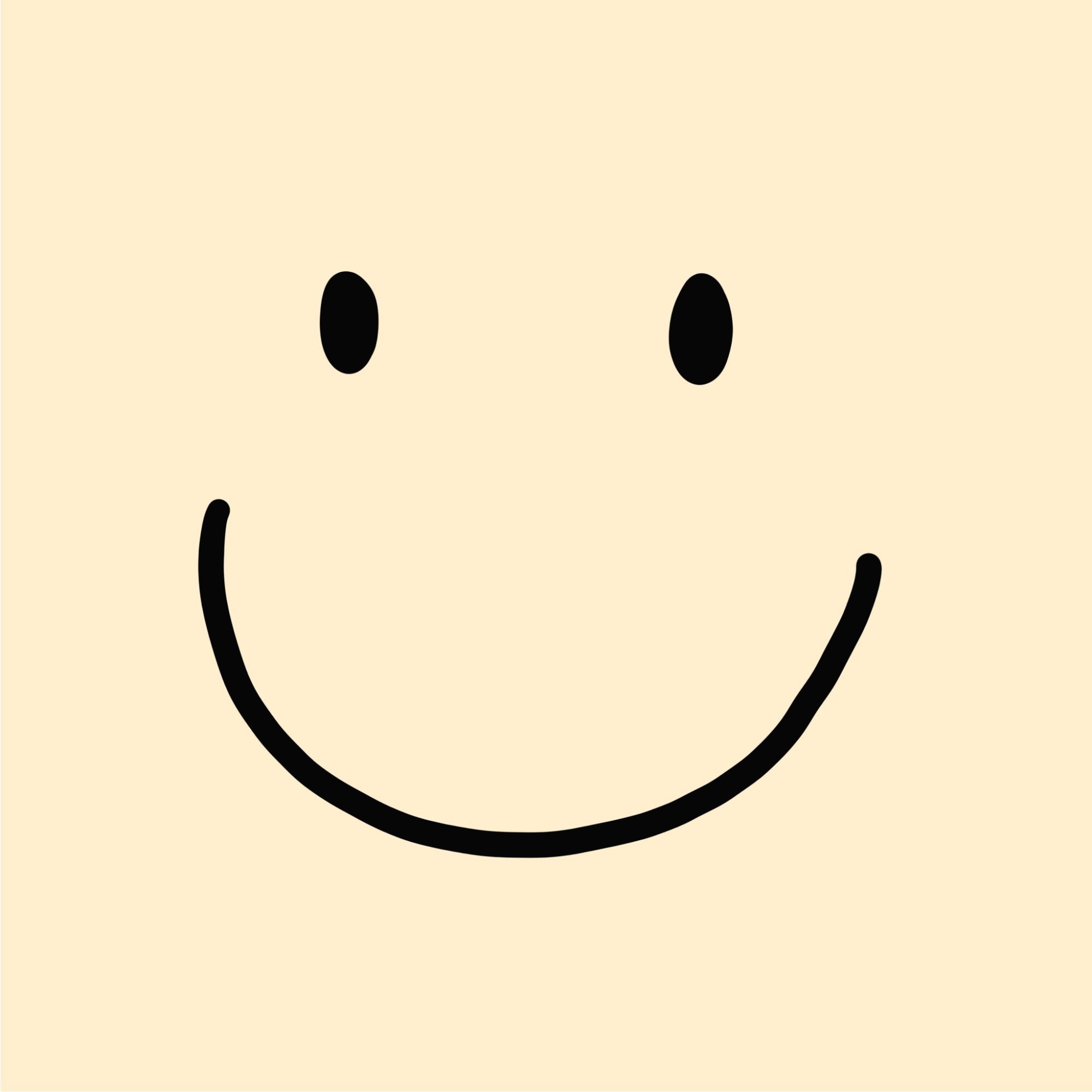모눈종이에 사각사각
AWS 서버 구축하기 (22.10.06 update) 본문
🍎 AWS 서버 구축하기
이번 포스팅에서는 AWS 서버를 구축하기 위한 과정을 알아보고자 한다.
AWS란?
- 아마존닷컴에서 개발한 클라우드 컴퓨팅 플랫폼
- 인터넷에 연결되어 있는 거대한 컴퓨터를 사용하는 것임!
1. AWS 가입하기
- 나의 경우는 이전에 생성해 놓은 계정이 있어서 새로 가입하지 않았다.
2. EC2 인스턴스 생성 시작
EC2란?
Amazon Elastic Compute Cloud(Amazon EC2)
안전하고 크기 조정이 가능한 컴퓨팅 용량을 클라우드에서 제공하는 웹 서비스이다.
이용자는 높은 초기 비용, 유지 및 보수 등의 다양한 제약에서 벗어나서 단시간 안에 웹 서비스를 생성할 수 있다.

- 검색 창에 EC2라고 치면 찾을 수 있다.
3. 지역 선택
- 지역은 한국이므로 서울(Seoul)로 선택한다.
- 홈페이지 우측 상단에서 확인할 수 있다.

4. 인스턴스 시작을 누른다.
인스턴스란?
- 인스턴스는 쉽게말해 컴퓨터 한 대 이다.
- 인스턴스 1개가 생성되면, 우리는 컴퓨터 한 대를 임대한 것이다!
5. Amazon Machine Image(AMI) 선택
AMI란?
- AMI (Amazon Machine Images)
- EC2 인스턴스를 시작하는 데 필요한 정보가 들어있는 이미지, 즉 EC2의 복사본이다.
- 사용 할 수 있는 대표적인 OS
- Amazon Linux2
- CentOS
- Red Hat Enterprise Linux
- Windows Server
- Ubuntu
- 위의 OS이외에도 다양한 OS의 이미지를 생성할 수 있어 EC2에 필요한 설정이나 환경 구축을 따로 할 필요 없이 필요한 이미지를 선택하여 빠르게 생성할 수 있다.
- 직접 AMI를 생성할 필요 없이 AWS Marketplace에서 이미 다양한 OS와 환경이 구축되어있는 AMI를 선택하여 EC2를 생성할 수 있다.(단, 매달 추가 요금이 발생)

- 나는 Ubuntu Server 18.04를 선택했다.
- 무료로 사용할 것이기 때문에 프리 티어 사용 가능 이라고 적힌 것 중에 고르는 것이 좋다.
6. 인스턴스 유형 선택

- 프리티어(기본설정)을 선택한다.
7. 새 키 페어 생성을 선택하고 이름을 입력한 후 .ppk 확장자를 선택하고 키 페어 생성을 클릭한다.


- 그러면 다음과 같이 .ppk 확장자의 파일이 다운로드 받아질 것이다.

(기존에는 .pem 확장자만 선택할 수 있었는데 .ppk 확장자도 선택 할 수 있도록 바뀌었다.)
8. 스토리지 추가

- 프리티어 사용 가능 고객은 최대 30GB의 스토리지를 사용할 수 있으므로 크기를 30GB로 해주었다.
9. 인스턴스 시작 클릭.

10. 인스턴스 생성이 완료되었다.

이렇게 실행 중임을 확인할 수 있다.
참고사이트
https://dev.classmethod.jp/articles/for-beginner-ec2-explanation/
https://goddaehee.tistory.com/174
'Web > Server' 카테고리의 다른 글
| 도메인 구입하여 AWS EC2 인스턴스와 연결하기(가비아) (0) | 2022.02.21 |
|---|---|
| MySQL 외부에서 접속하기 (0) | 2022.02.21 |
| Linux + Nginx PHP MySQL (0) | 2022.02.20 |
| AWS EC2 인스턴스에 접속하기 (0) | 2022.02.20 |
| Local 서버 구축하기 (0) | 2022.02.19 |